- Bestellen
- Providerwechsel
- Rechnung & Vertrag
- Service & Infos
- Domains
- E-Mail (nicht Microsoft 365)
- E-Mail-Migration
- E-Mail & Microsoft 365
- Homepage-Baukasten & Online-Shop
- Managed Hosting-Migration
- ManagedHosting & ManagedServer
- Webhosting & Webhosting Plus
- VPS
- SSL-Zertifikate
- Reseller
- Sucuri Website Security
- Managed Wordpress
- Aktuelles
Allgemeines zu Wordpress
Alle ausklappen
Alle einklappen
Was ist WordPress?
WordPress ist eine schnelle und überaus benutzerfreundliche Plattform für die Veröffentlichung im Web, die häufig für Weblogs (Blogs) genutzt wird. Mit WordPress können Sie beliebige Arten von Webseiten verwalten. Sie können einfache persönliche Webseiten mit nur wenigen Seiten erstellen, ebenso wie gewerbliche Webseiten mit bis zu Hunderten von Seiten. Mit WordPress sind Ihnen kaum Grenzen gesetzt! Und dank der hohen Benutzerfreundlichkeit spielt es keine Rolle, ob Sie ein Experte in Sachen Web sind oder gerade erst loslegen. Mit WordPress kann jeder hervorragende Webseiten erstellen.
Bei WordPress handelt es sich um ein Open-Source-Projekt. Das bedeutet, dass Hunderte von Menschen auf der ganzen Welt daran arbeiten. (Das ist mehr als bei den meisten gewerblichen Plattformen.) Es bedeutet auch, dass Sie die Anwendung ohne Lizenzgebühren für verschiedenste Projekte nutzen können – angefangen von der Homepage Ihres Hundes bis hin zur Webseite eines Fortune 500-Unternehmens.
Seit 2003 hat sich WordPress zum größten selbstgehosteten Blogging-Tool weltweit entwickelt, das täglich auf Hunderttausenden Webseiten genutzt wird, die wiederum von Millionen von Benutzern konsumiert werden.
Wie geht's weiter?
Nachdem WordPress installiert wurde und Sie eine E-Mail von uns mit den Hinweisen zur Anmeldung erhalten haben, können Sie sich zum ersten Mal beim WordPress-Dashboard anmelden.
Loggen Sie sich direkt über Ihr Domain Factory-Konto in Ihr WordPress-Dashboard ein (Auftrag verwalten > Produkte & Software > Managed WordPress > Login).

Zunächst gelangen Sie dann in Ihre MeinHosting-Übersicht, von wo aus Sie ganz bequem die Einrichtung Ihrer WordPress-Seite beginnen oder auch eine bereits bestehende WordPress-Seite zu Domain Factory umziehen können.
Wenn Ihre Webseite eingerichtet ist, können Sie diese unter dem von Ihnen gewählten Domainnamen über den gewünschten Webbrowser aufrufen. Beispiel: mycoolnewblog.coolexample.com (mycoolnewblog.coolexample.com ist der Domainname, den Sie zum Einrichten von WordPress verwendet haben).
WordPress-Layout
Sie werden feststellen, dass Ihr neuer Blog bzw. Ihre neue Webseite zunächst relativ unspektakulär aussieht. Bevor Sie anfangen, die Darstellung zu ändern, sehen Sie sich das Layout genauer an. So tun Sie sich später beim Anpassen Ihrer Webseite leichter, da Sie die Position – und vor allem die Bezeichnungen – der einzelnen Elemente kennen.
Das angezeigte Layout wird als Theme bezeichnet. Das WordPress-Standardtheme enthält oben eine Kopfzeile mit einem Platzhalter für den Titel Ihrer Webseite. Der sogenannte Post ist der mittlere Hauptabschnitt. Die Fußzeile befindet sich unten auf der Seite.
Sehen wir uns kurz den Post an. Neben dem Post befinden sich die sogenannten Metadaten, die Informationen zum Post enthalten, etwa Datum und Uhrzeit seiner Veröffentlichung, den Autor und die Kategorien, in denen sich der Post befindet.
Scrollen Sie auf der Webseite nach unten bis zur Leiste am Seitenende. Dabei handelt es sich um die Fußzeile.
In der Seitenleiste sehen Sie verschiedene Abschnitte mit Informationen. Dort befindet sich ggf. auch eine Liste mit Seiten, Kategorien, Archiven, einem Kalender und Datumsangaben. Sie ist Teil des Menü- oder Navigationsbereichs, über das Besucher auf Ihrer Website navigieren und Posts aus verschiedenen Kategorien oder Zeiträumen aufrufen können.
Anzeigen des Dashboards
In der Seitenleiste auf der rechten Seite Ihres Blogs befindet sich ein Abschnitt namens Meta. In diesem Abschnitt sehen Sie einen Link mit der Bezeichnung Site Admin. Wenn Sie auf diesen Link klicken, werden Sie direkt auf die Anmeldeseite für die Verwaltung Ihrer Webseite weitergeleitet. Melden Sie sich bei der Website mit dem Benutzernamen und dem Passwort an, die Sie bei der Installation eingerichtet haben.
Hinweis: Sie können auch direkt die Anmeldeseite aufrufen. Fügen Sie dazu /wp-admin am Ende Ihrer Websiteadresse hinzu. Beispiel: coolexample.com/wp-admin.
Wenn Sie sich angemeldet haben, wird zuerst das Dashboard des Verwaltungsbereichs angezeigt. Der Verwaltungsbereich ist das “Gehirn” Ihrer Webseite. Hier beginnen Sie damit, Ihre Webseite zu strukturieren.
Über den Verwaltungsbereich haben Sie Zugriff auf die Steuerungsfunktionen Ihrer WordPress-Installation. Der Bereich ist in Abschnitte unterteilt: Kopfzeile, Hauptnavigation, Arbeitsbereich und Fußzeile.
Der große Bereich in der Mitte des Bildschirms ist der Arbeitsbereich. Hier werden spezifische Informationen im Zusammenhang mit einer bestimmten Navigationsauswahl (etwa Hinzufügen eines neuen Posts) angezeigt.
Sie können den Arbeitsbereich für jede Verwaltungsfunktion anpassen, indem Sie auf Screen Options (Bildschirmoptionen) klicken und anschließend die Informationen auswählen, die angezeigt werden sollen.
Navigieren im Menü
Links auf dem Bildschirm befindet sich das Hauptnavigationsmenü mit Details zu den einzelnen Verwaltungsfunktionen, die Sie ausführen können.
Mit den Pfeilen zum Erweitern/Reduzieren direkt unterhalb des Hauptnavigationsmenüs können Sie das Menü auf eine Reihe von Symbolen reduzieren oder das Menü erweitern, um ein Symbol und eine Beschreibung für die einzelnen Hauptverwaltungsfunktionen anzuzeigen. In den einzelnen Hauptfunktionen (beispielsweise „Beiträge“) wird ein Untermenü eingeblendet, wenn Sie mit der Maus auf den Titelbereich zeigen.
Das standardmäßige Hauptnavigationsmenü setzt sich aus folgenden Optionen zusammen:
- Dashboard:
Zeigen Sie aktuelle Aktivitäten sowohl auf Ihrer Webseite als auch im gesamten WordPress-Ökosystem an. - Beiträge
Erstellen und bearbeiten Sie veröffentlichte Beiträge, Kategorien und Tags. - Medien
Verwalten Sie Bilder, Videos und Dateien. - Seiten
Erstellen und bearbeiten Sie statische Seiten für Ihre Webseite. - Kommentare
Mit dieser Option können Sie Leserkommentare zu Ihrem Blog verwalten - beispielsweise Kommentare bearbeiten, löschen und als Spam markieren. - Design
Ändern Sie das Aussehen Ihrer Webseite. Über das Panel „Design“ können Sie das Thema (Theme) der Website ändern, Widgets verwalten, ein Websitemenü erstellen sowie Ihre PHP- und CSS-Dateien bearbeiten. - Plugins
Mit dieser Option können Sie Funktionen zu Ihrem WordPress-Blog hinzufügen und verwalten, die nicht in der Standardinstallation enthalten sind. - Benutzer
Verwalten Sie Benutzerkonten für Ihre Website. - Werkzeuge
Optimieren Sie WordPress für Ihren lokalen Computer, importieren Sie Inhalte aus anderen Quellen und exportieren Sie Ihre Inhalte. - Einstellungen
Passen Sie an, wie sich Ihre Webseite verhält und wie Sie und der Rest der Welt mit Ihrer Webseite interagieren.
Weitere Ressourcen
Wordpress Supportforum (englisch)
Neu bei WordPress – Informationen zum Einstieg (englisch)
Schreiben von Posts in WordPress (englisch)
Bei Wordpress anmelden
Um Wordpress zu verwenden, müssen Sie sich beim Wordpress-Dashboard anmelden. Sie können sich direkt über Ihr Kundenmenü in Ihr WordPress-Dashboard einloggen (Auftrag verwalten -> Produkte & Software -> Managed WordPress -> Login).
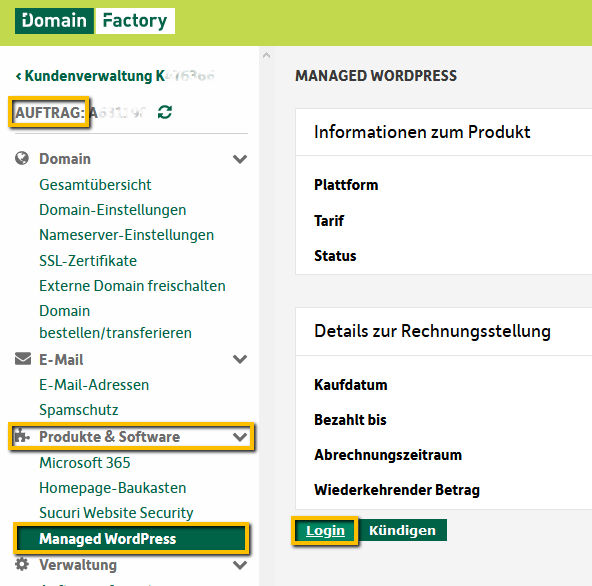
Wenn Ihre Webseite bereits eingerichtet ist, können Sie auch folgende URL direkt in Ihren Webbrowser eingeben, um in das WordPress-Dashboard zu gelangen:
[Ihr WordPress-Domainname]/wp-admin
Geben Sie den Benutzernamen sowie das von Ihnen erstellte Passwort ein und klicken Sie auf Anmelden. Dadurch wird Ihr Wordpress-Dashboard geöffnet.